- EX선불카드 대상 아님 / SM하이플러스 카드 대상

- 구매 링크 : https://link.coupang.com/a/L8sJY ("이 포스팅은 쿠팡 파트너스 활동의 일환으로, 이에 따른 일정액의 수수료를 제공받습니다.")
사이트 주소 : http://www.hipluscard.co.kr/
로그인을 먼저 한다. (계정이 없다면 회원가입부터 진행)

충전하기 메뉴로 이동하면 아래 화면과 같이 nos_setup.exe파일이 다운받아진다. 실행한다.

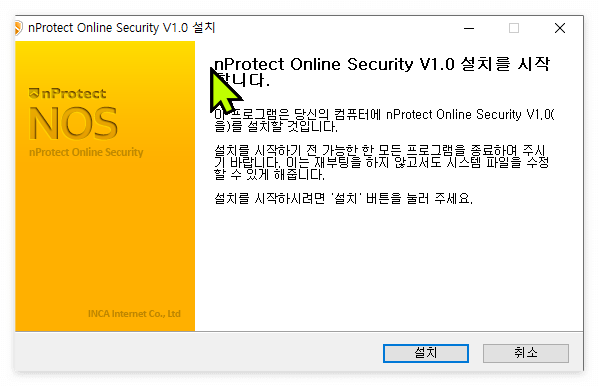
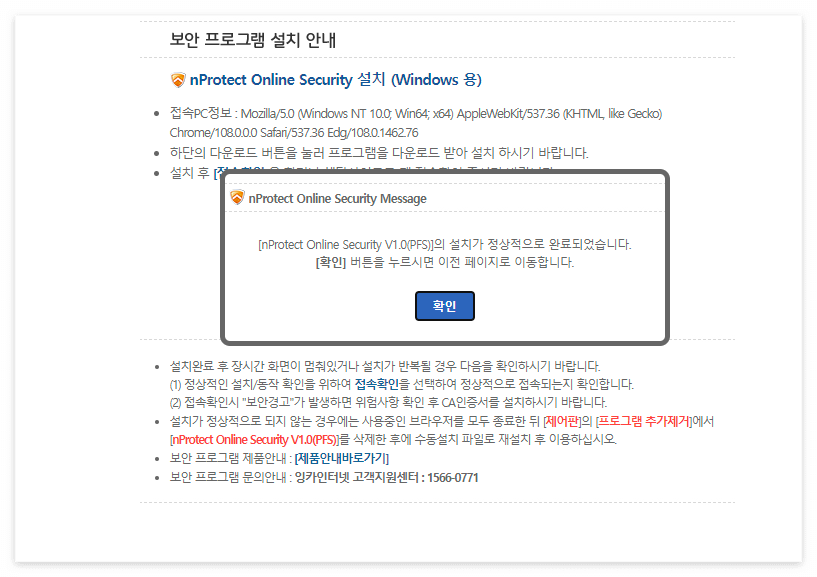
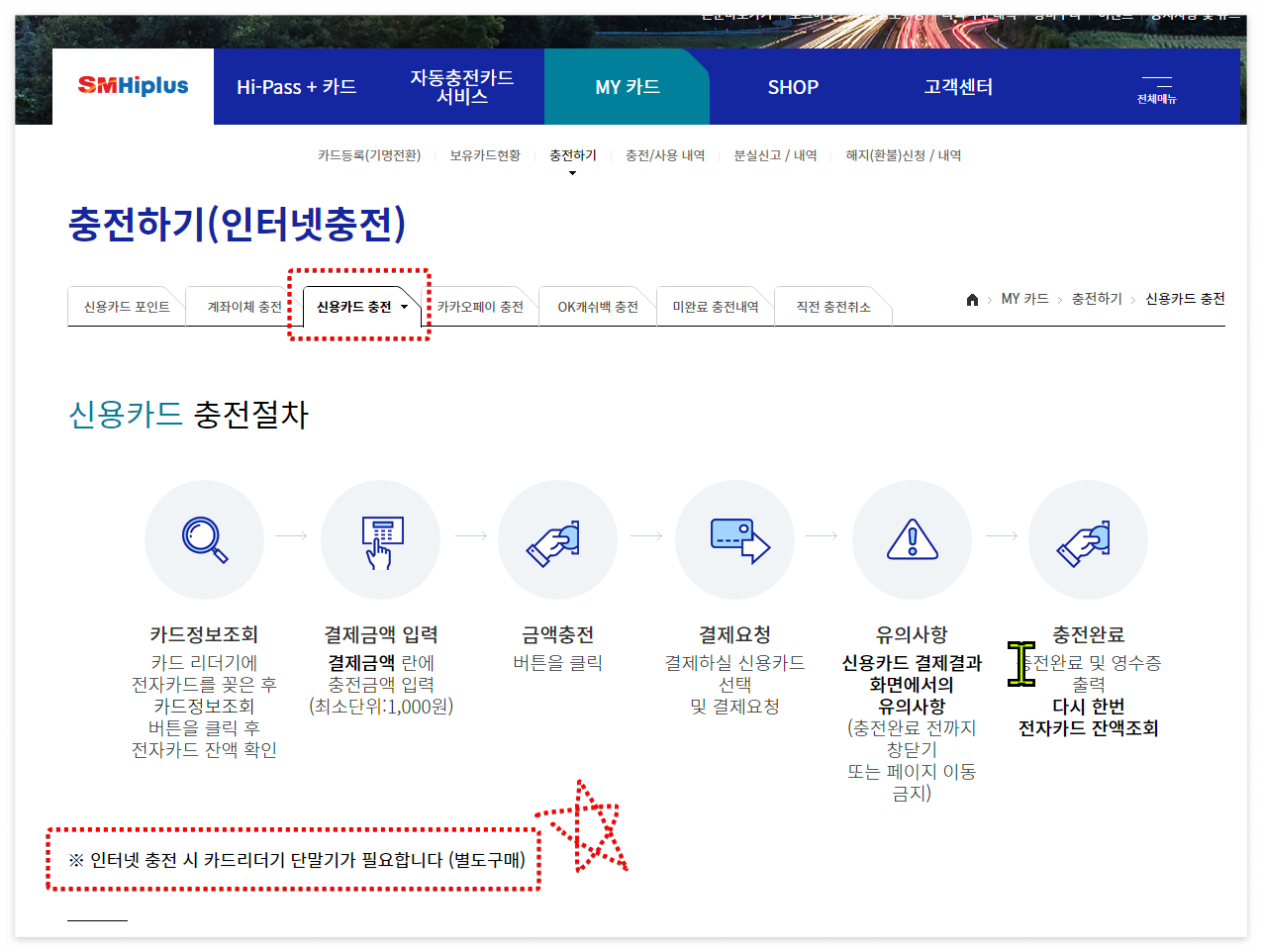
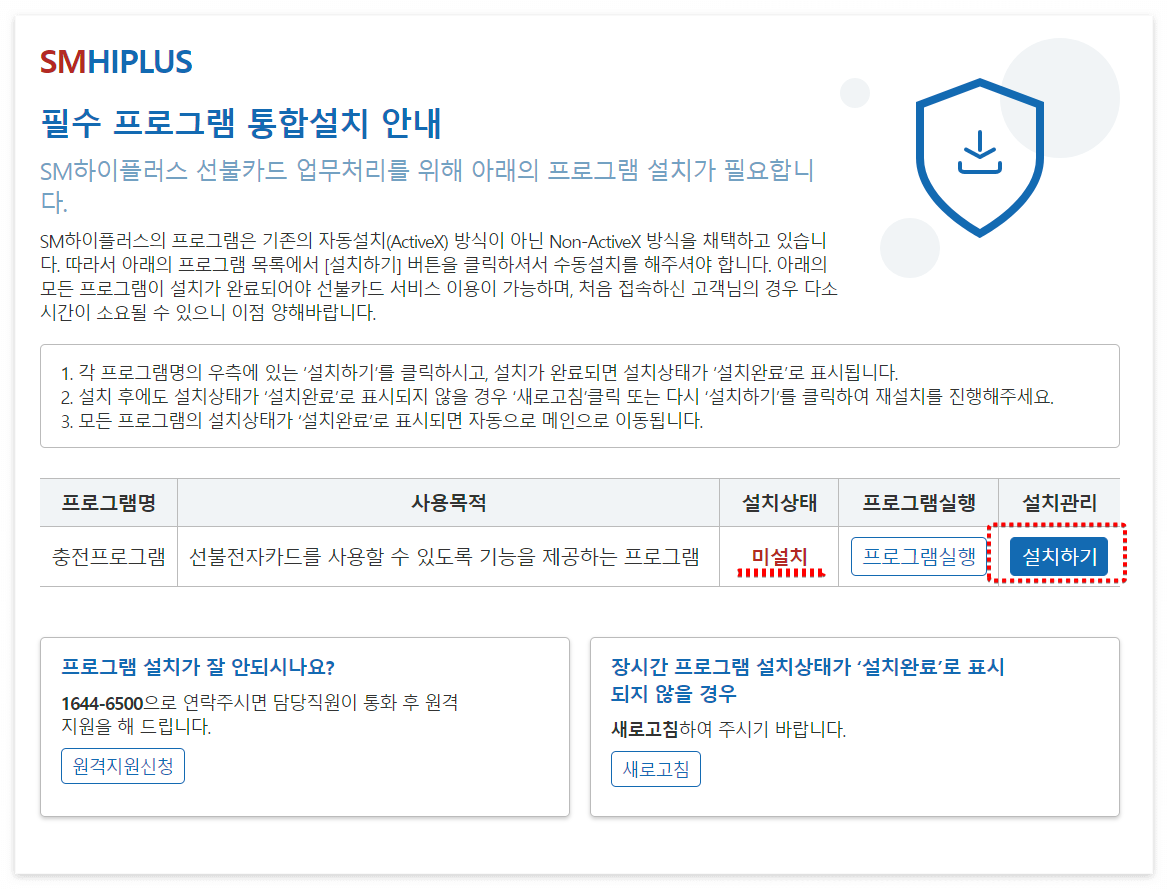
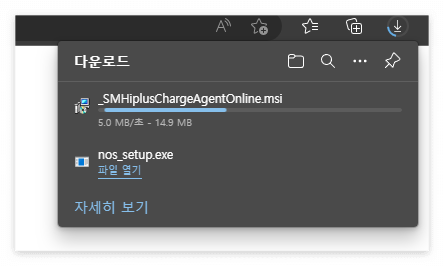
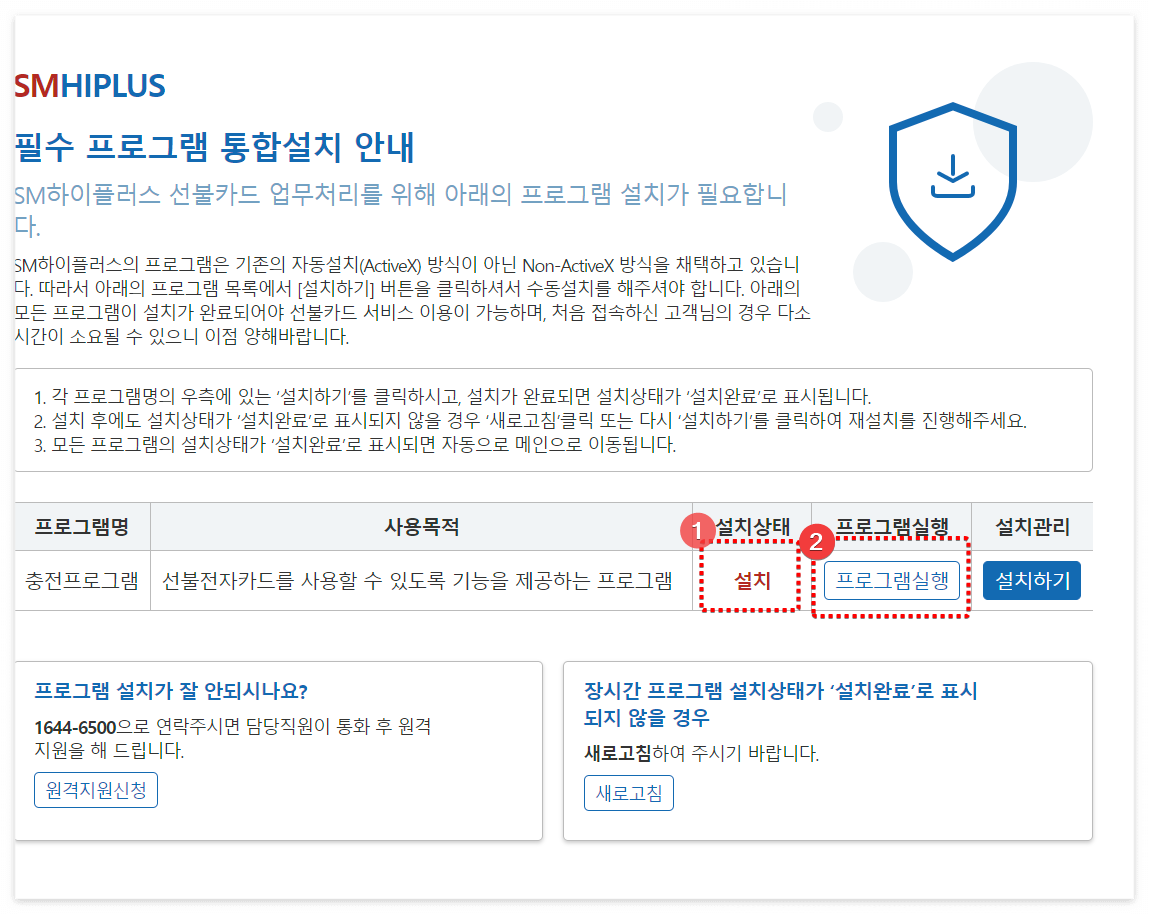
1) 상태가 '설치'로 바뀌어 있다면 설치가 정상적으로 된 것이다.
2) 프로그램 실행을 눌러 충전 프로그램을 실행한다.
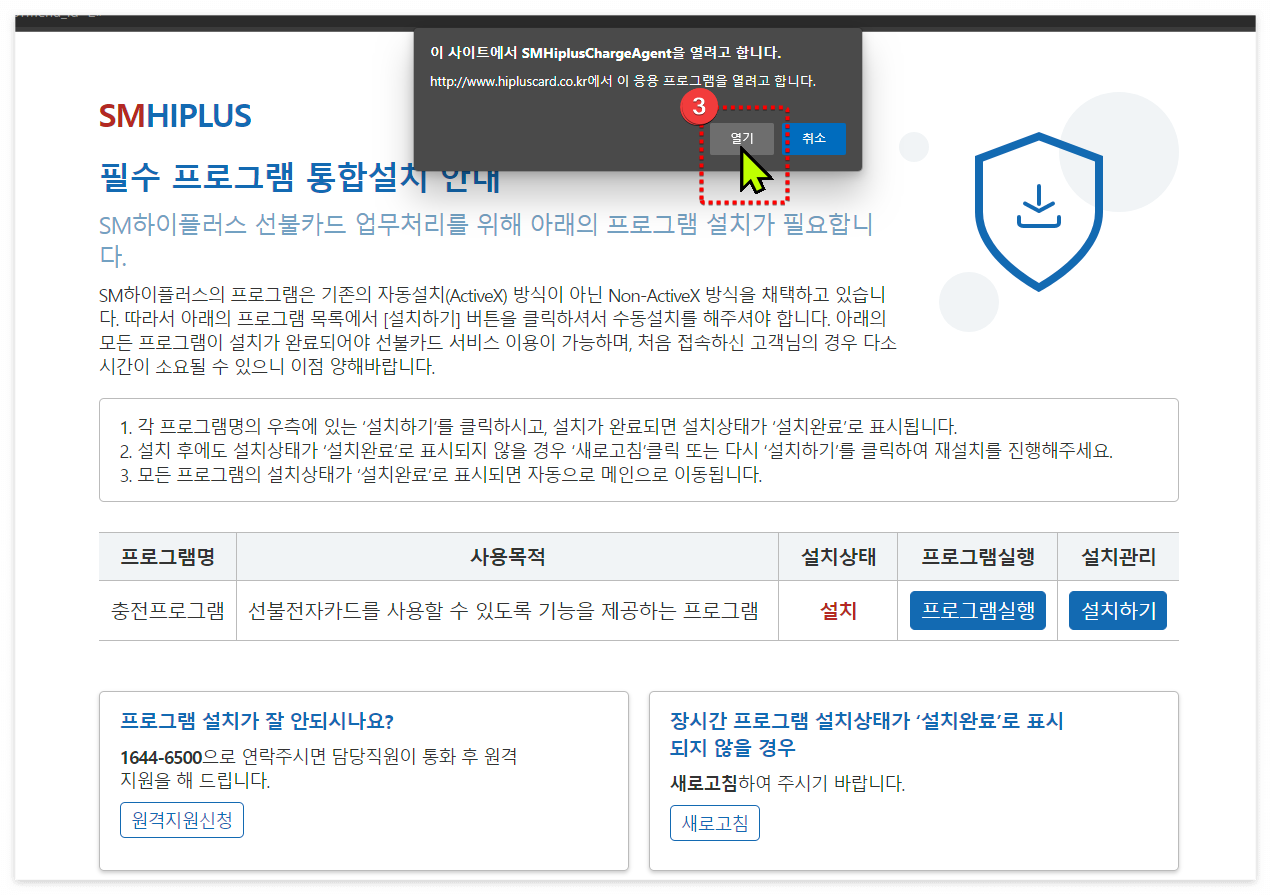
3) 위와 같이 ***를 열려고 합니다는 창이 뜨면 열기를 실행 (열려고 하는 사이트 주소가 hipluscard.co.kr인지는 한번 확인해주자)
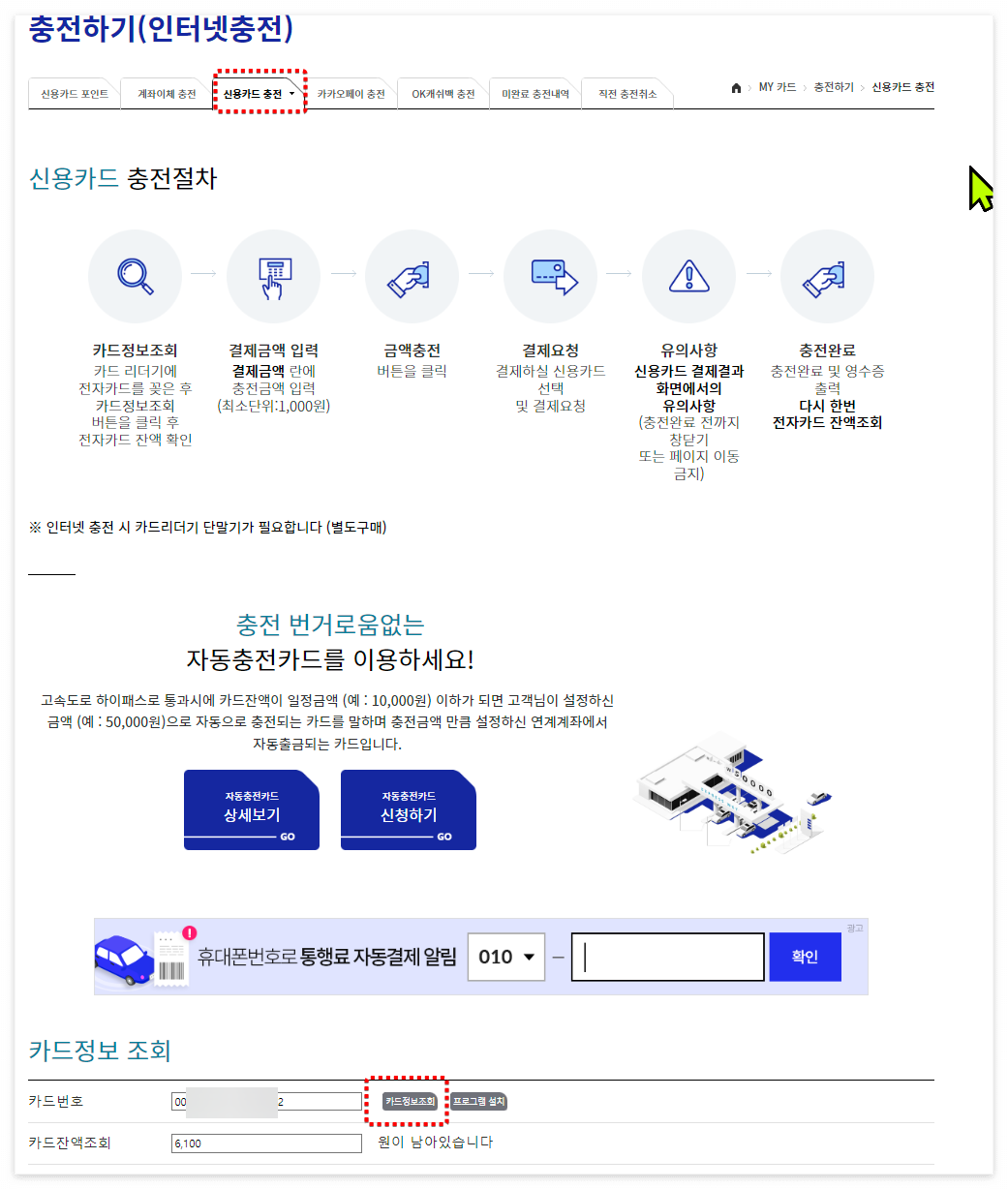
뒤로가기를 누르거나, 사이트 메인으로 다시 돌아와서 --> MY카드 --> 충전하기 --> 신용카드 충전으로 돌아오면
화면 하단에 '카드정보 조회'라고 뜬다.
이 때 반드시 카드리더기에 카드가 꽃혀있고, 카드는 PC에 연결된 상태여야 한다.
카드정보조회 버튼을 누르면, 카드번호 16자리와 잔액이 위 화면과 같이 조회된다.
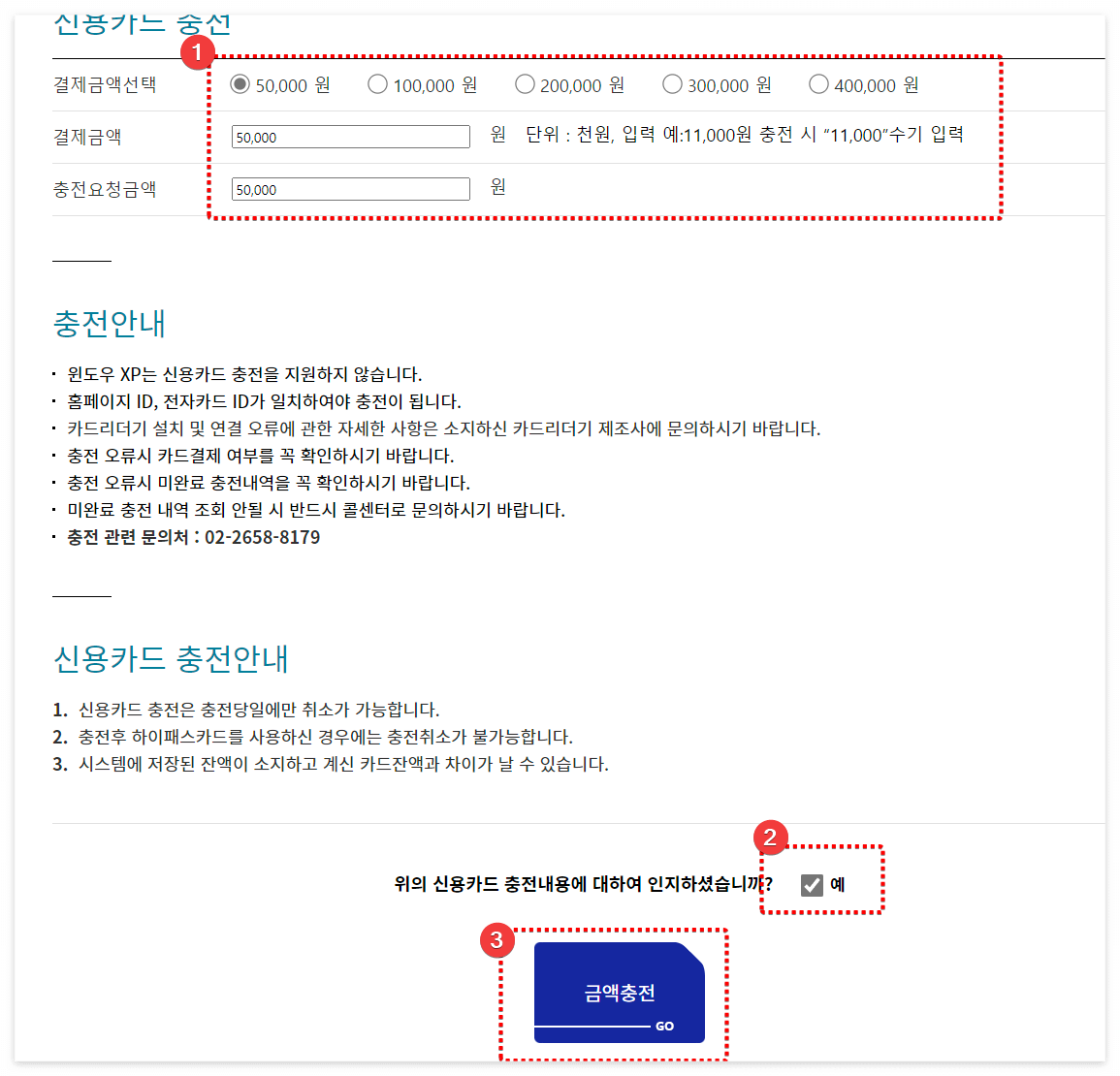
화면 하단에 얼마를 충전할지 선택하자.
결제금액을 입력하면 원하는 만큼의 금액을 충전할 수도 있다.
<하이패스 카드 충전시 안내사항(위 이미지 내용 복붙)>
| 충전안내 윈도우 XP는 신용카드 충전을 지원하지 않습니다.
홈페이지 ID, 전자카드 ID가 일치하여야 충전이 됩니다.
카드리더기 설치 및 연결 오류에 관한 자세한 사항은 소지하신 카드리더기 제조사에 문의하시기 바랍니다.
충전 오류시 카드결제 여부를 꼭 확인하시기 바랍니다.
충전 오류시 미완료 충전내역을 꼭 확인하시기 바랍니다.
미완료 충전 내역 조회 안될 시 반드시 콜센터로 문의하시기 바랍니다.
충전 관련 문의처 : 02-2658-8179
신용카드 충전안내 1. 신용카드 충전은 충전당일에만 취소가 가능합니다.
2. 충전후 하이패스카드를 사용하신 경우에는 충전취소가 불가능합니다. 3. 시스템에 저장된 잔액이 소지하고 계신 카드잔액과 차이가 날 수 있습니다. |
결제 페이지는 생략....
'Tech' 카테고리의 다른 글
| MongoDB docker 접속하기 (0) | 2024.03.30 |
|---|---|
| (진행중) tabbyML 설치 (0) | 2023.05.02 |
| [jupyter server / docker / npm] kernel connecting (0) | 2022.11.19 |
| the host does not support password keyboard interactive authentication (0) | 2022.11.19 |
| [도커] syslog가 docker-runtime 로그로 넘칠 때 (0) | 2022.10.15 |